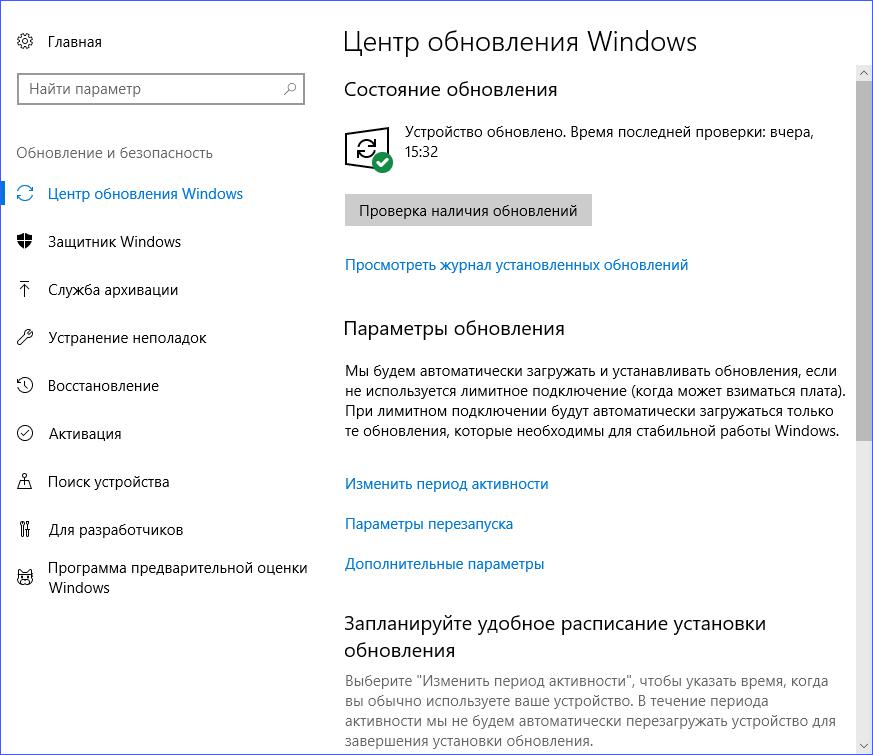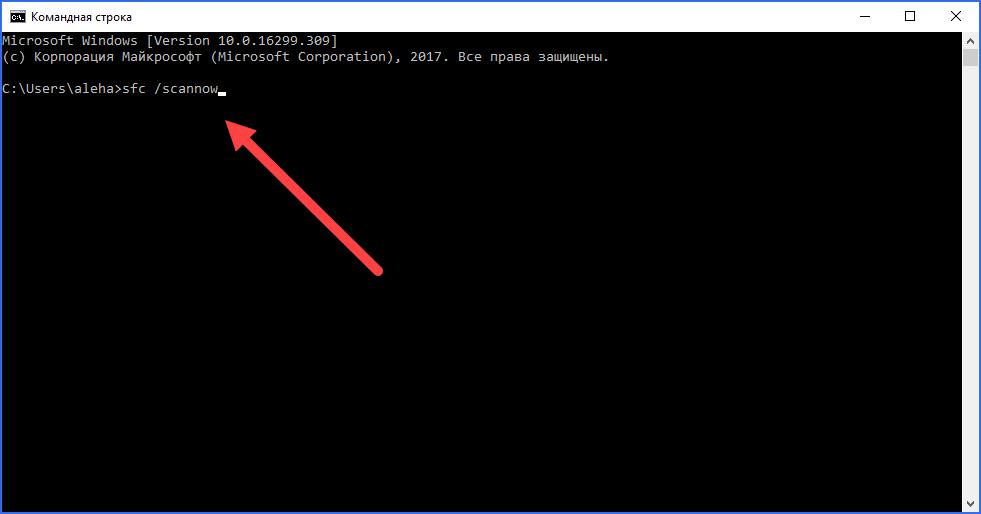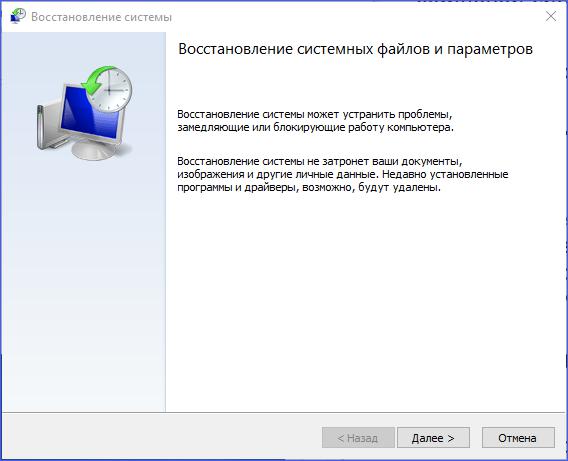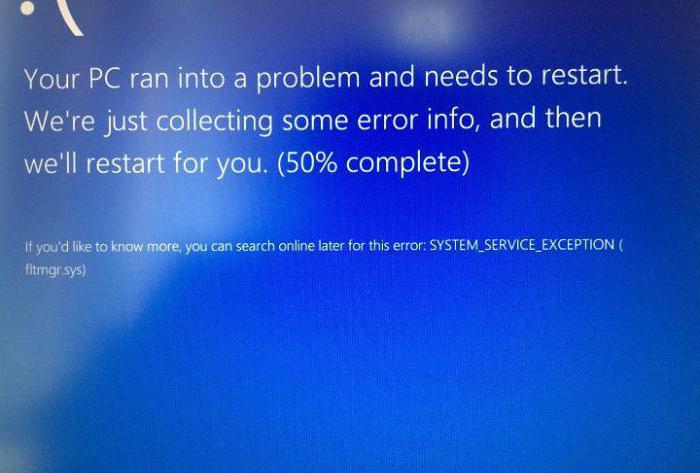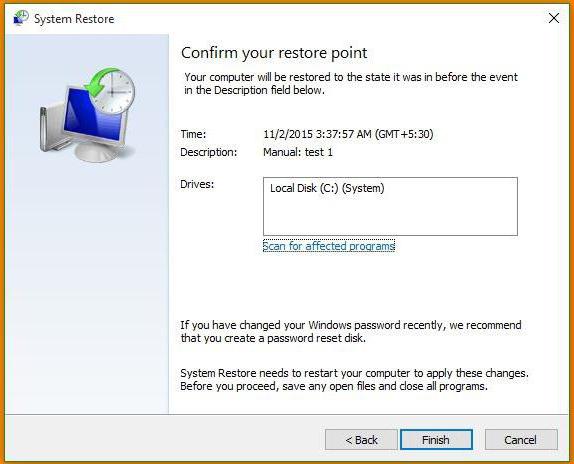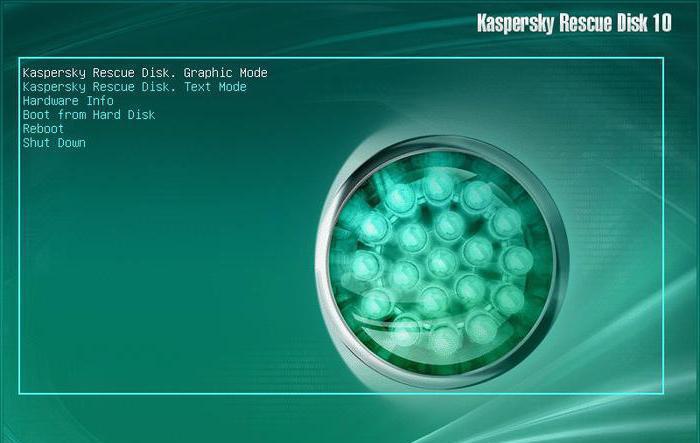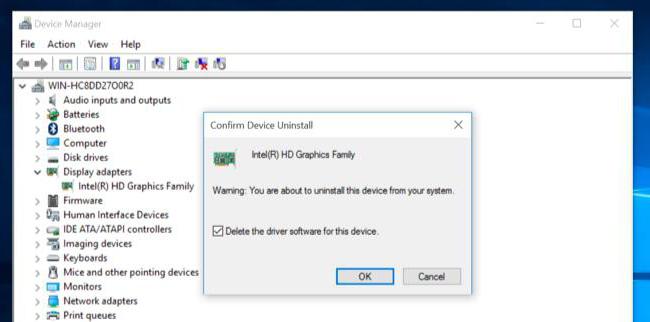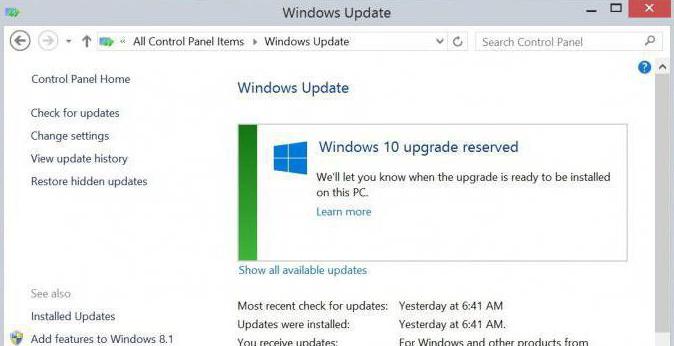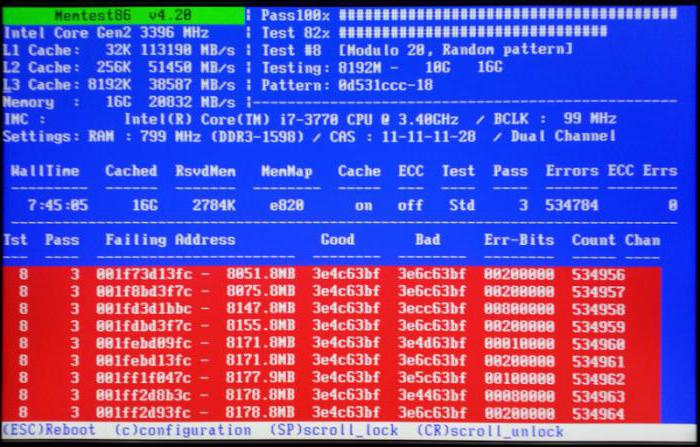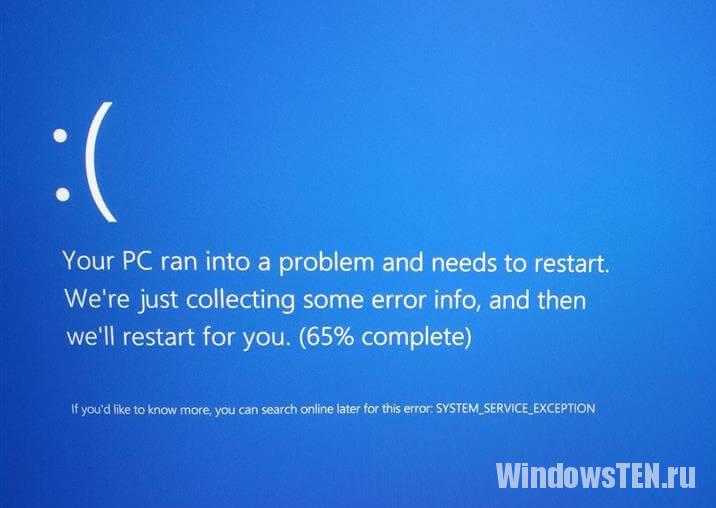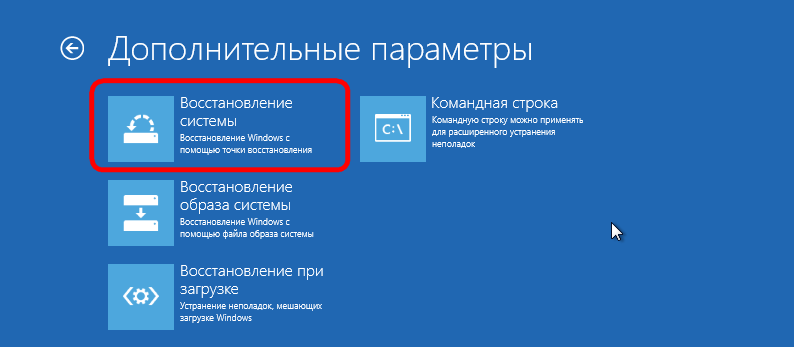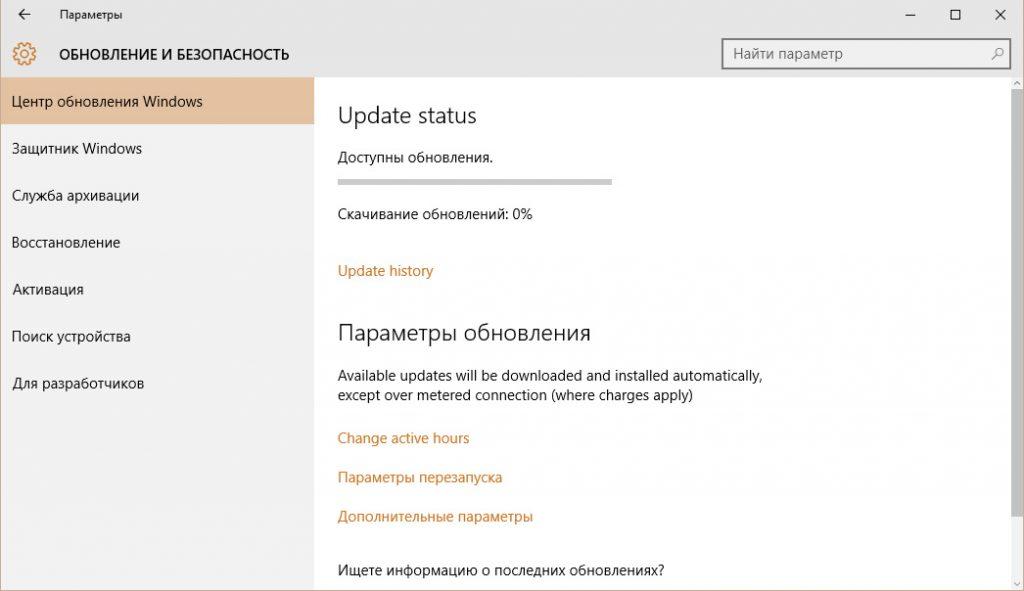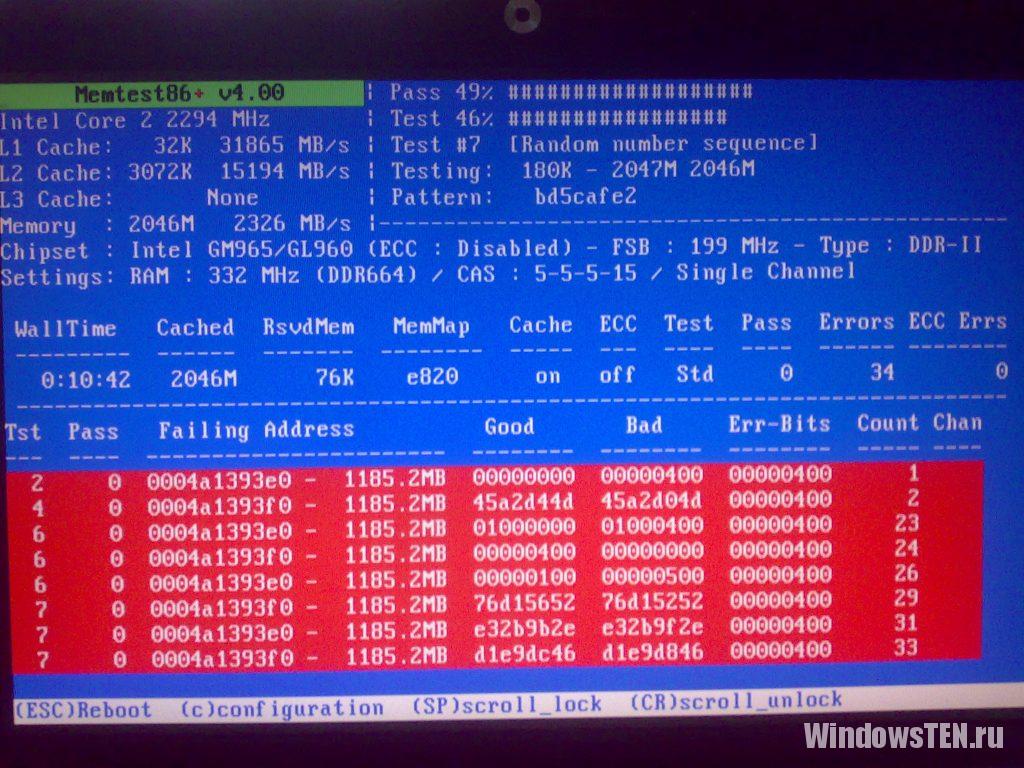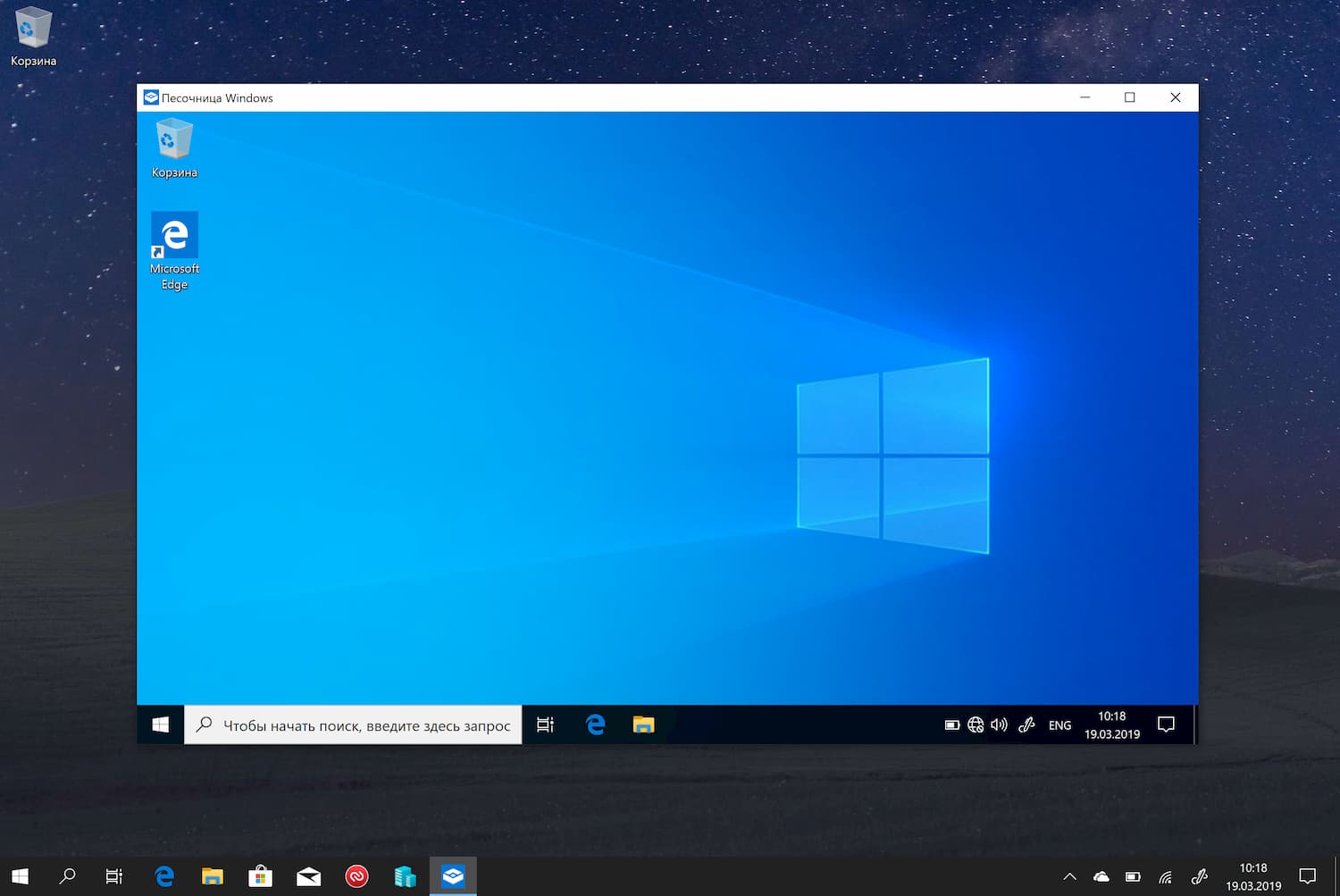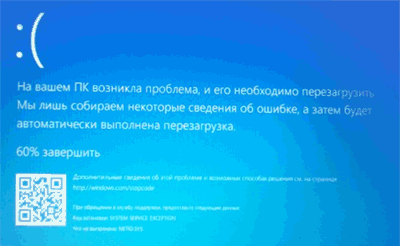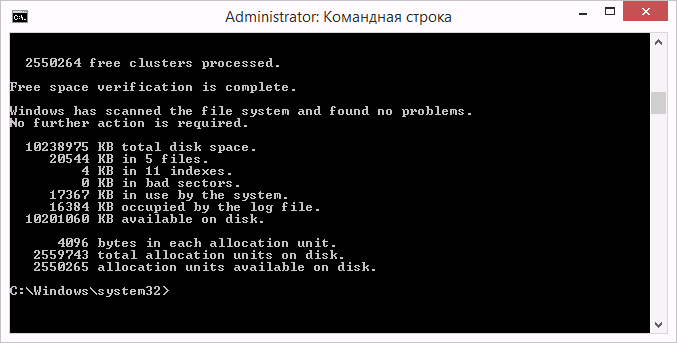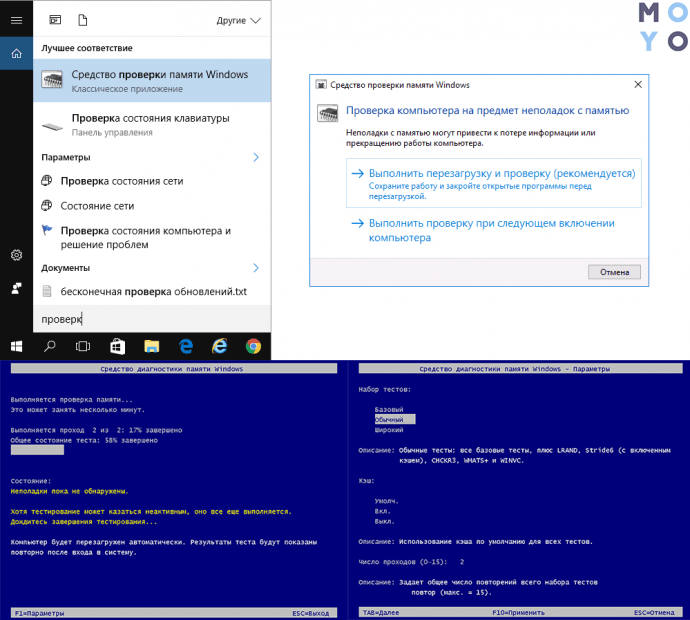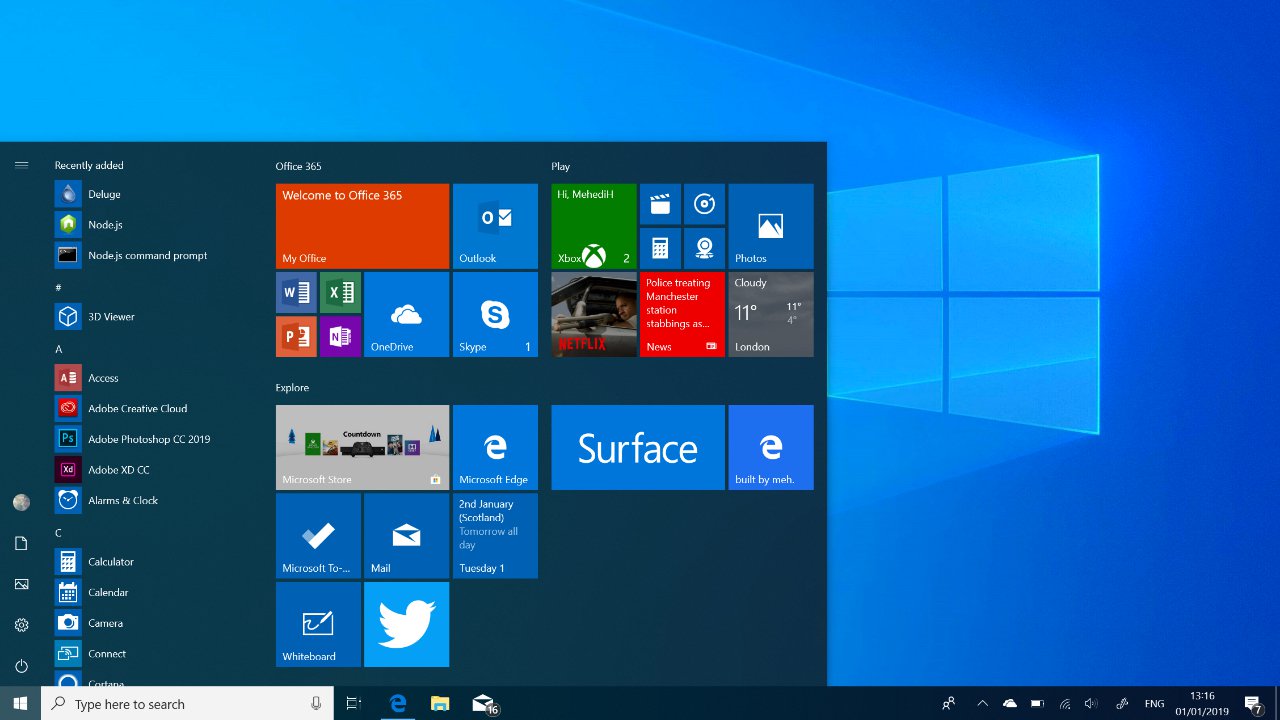- Как исправить SYSTEM SERVICE EXCEPTION на Windows 10: инструкция
- Возможные причины
- Проверка исправности драйверов
- Проверка на вирусы
- Устанавливаем обновления
- Целостность ФС
- Сканирование ОЗУ
- Заключение
- Сбой SYSTEM_SERVICE_EXCEPTION: ошибка Windows 10 и методика ее устранения
- SYSTEM_SERVICE_EXCEPTION: ошибка и причины ее появления
- Ошибка SYSTEM_SERVICE_EXCEPTION: простейшая методика исправления
- Проверка на вирусы
- Устранение проблем с драйверами
- Поверка винчестера на присутствие ошибок
- Сканирование оперативной памяти
- Вместо итога
- Исправляем ошибку: SYSTEM_SERVICE_EXCEPTION
- Причины возникновения
- Как устранить?
- Ошибка System_Service_Exception в Windows 10 — решение (3 способа)
- Причины возникновения ошибки
- Решаем через проверку битых секторов на жестком диске
- Проверка оперативной памяти для решения ошибки System_Service_Exception
- Выполните откат Windows 10
Как исправить SYSTEM SERVICE EXCEPTION на Windows 10: инструкция
Синий экран «вылезает» на персональных компьютерах по разным причинам. У каждого BSOD имеется отдельное наименование и код, с помощью которого можно определить причину неисправности. Рассмотрим решения, которые помогут исправить SYSTEM SERVICE EXCEPTION на Windows 10.
Возможные причины
Чтобы найти истинную причину поломки, придется провести много тестов, потому что неисправность может быть связана как с программной проблемой, так и с аппаратной. Для начала необходимо сделать следующие процедуры:
- проверить драйвера;
- проверить на наличие вирусов;
- установить последние обновления;
- просканировать целостность файловой системы;
- протестировать оперативную память.
Разберем все методы, позволяющие исправить причину SYSTEM SERVICE EXCEPTION на Windows 10.
Проверка исправности драйверов
Для начала необходимо узнать, не кроется ли ошибка в неправильно установленных драйверах. Для этого нужно открыть «Диспетчер устройств»:
- Откройте «Свойства» компьютера и нажмите на кнопку «Диспетчер устройства» в левой части окна.
- Проверьте все оборудование на наличие восклицательных знаков возле иконок. Если подобные имеются, то вам необходим полностью переустановить драйвер.
- Для переустановки зайдите в «Свойства» устройства и на вкладке «Драйвер» щелкните по кнопке «Удалить».
- Теперь обновите конфигурацию оборудования и установите драйвер с нуля. Сделать это можно вручную, скачав свежий дистрибутив с сайта производителя устройства, или довериться автоматическому установщику Widnows.
После переустановки перезагрузите ПК и проверьте, получилось ли у вас исправить SYSTEM SERVICE EXCEPTION на Windows 10. Если нет, то переходим к следующему пункту.
Проверка на вирусы
Чтобы исключить возможность влияния вирусного ПО на систему, нужно просканировать компьютер антивирусом. Рекомендуем использовать сторонние программы, а не стандартный защитник. Обязательно выполняйте глубокую проверку. Если удалить все угрозы, это поможет исправить SYSTEM SERVICE EXCEPTION на Windows 10 во многих случаях.
Устанавливаем обновления
Если на вашем компьютере отключено обновление по умолчанию, то это необходимо сделать вручную. Откройте «Центр обновления Windows» и проделайте следующие шаги:
- Щелкните мышкой по «Проверке наличия обновлений» и дождитесь окончания процедуры.
- Если система нашла неустановленные обновления, то разрешите ей сделать это.
- После окончания скачивания и распаковки перезагрузите устройство.
Исправить SYSTEM SERVICE EXCEPTION на Windows 10 таким способом можно в том случае, если ошибка связана с ЦО Windows.
Целостность ФС
Проверка файловой системы осуществляется через командную строку. Чтобы запустить процесс, воспользуйтесь представленным руководством:
- Зайдите в командную строку с администраторской учетной записи.
- Введите строку sfc/scannow и щелкните по клавише Enter.
- На экране появится строка прогресса проверки.
После сканирования программа оповестит вас о том, в каком состоянии находится ФС, и требуется ли восстановление.
Сканирование ОЗУ
В этом деле вам поможет загрузочный накопитель со скачанной программой memtest86+. Ее необходимо запустить через BIOS и оставить тест на некоторое время. Появление красных секторов означает, что ОЗУ стала причиной SYSTEM SERVICE EXCEPTION. Исправить поломку можно только полной заменой планок ОЗУ.
Заключение
Если вы не смогли выявить причину неисправности описанными методами, то попробуйте выполнить восстановление Windows до контрольной точки.
Если этот вариант также не помог исправить ошибку SYSTEM SERVICE EXCEPTION на Windows 10, то переустановите операционную систему. Не забудьте заранее скопировать важные для вас файлы на внешний накопитель.
В том случае, если полная переустановка ОС не помогла решить проблему, необходимо обратиться в сервисный центр за квалифицированной поддержкой и диагностикой. Очевидно, что поломка заключается в аппаратной части и требует детального осмотра специалистом.
Сбой SYSTEM_SERVICE_EXCEPTION: ошибка Windows 10 и методика ее устранения


Пользователи десятой версии Windows очень часто сталкиваются с программным сбоем в виде синего экрана с описанием SYSTEM_SERVICE_EXCEPTION. Ошибка данного типа особо критичной не является, хотя и влечет за собой массу неприятностей. В чем причина ее появления и как устранить такой сбой, сейчас и посмотрим.
SYSTEM_SERVICE_EXCEPTION: ошибка и причины ее появления
Для начала посмотрим на природу самого сбоя. Говоря научным языком, проблема возникает в тот момент, когда система переходит от обработки непривилегированного кода к привилегированному, посылая их ядру. Если объяснить проще, сбой означает одновременную перекрестную обработку команд, связанных с управлением системными компонентами (обычно драйверами устройств).
Однако среди основных причин появления данного сбоя называют следующие факторы:
- Конфликт, устаревание или отсутствие драйвера/драйверов видеокарты, особенно если адаптеров несколько (ошибка SYSTEM_SERVICE_EXCEPTION (netio.sys или AxtuDrv.sys)).
- Заражение системы вирусами.
- Ошибки на диске.
- Проблемы с оперативной памятью.
Исходя из причин возникновения такой проблемы, можно приступать к ее устранению. Рассмотрим наиболее распространенные методы, доступные каждому пользователю.
Ошибка SYSTEM_SERVICE_EXCEPTION: простейшая методика исправления
Считается, что при возникновении такой проблемы самым логичным и простым решением может стать откат системы до прежнего состояния.
Для этого, если вход возможен без появления синего экрана, следует использовать раздел восстановления системы в стандартной «Панели управления». Если полноценная загрузка невозможна, нужно попытаться запустить ее в безопасном режиме и произвести откат оттуда. Если постоянно происходит самопроизвольная перезагрузка, можно несколько раз принудительно выключить компьютер или ноутбук, чтобы в дальнейшем система сама инициировала запуск процесса восстановления. Если это не поможет и сбой появляется снова (код ошибки SYSTEM_SERVICE_EXCEPTION 0x0000003B), придется принимать кардинальные меры.
Проверка на вирусы
Как уже говорилось, одной из причин может стать воздействие вирусов, поэтому первым делом нужно проверить систему на предмет их наличия.
Понятно, что при невозможности загрузки Windows штатный сканер не поможет. В этом случае следует использовать дисковые программы наподобие Kaspersky Rescue Disk, предварительно в настройках BIOS установив приоритет загрузки с оптического носителя или флешки.
Устранение проблем с драйверами
Но когда возникает ошибка SYSTEM_SERVICE_EXCEPTION (Windows 10), чаще всего проблема устраняется путем переустановки или обновления с драйверов.
Прежде всего, если загрузка в обычном или безопасном режиме происходит нормально, а ошибка возникает только через некоторое время, следует зайти в «Диспетчер устройств» и обновить драйвер видеокарты. Оптимальным вариантом является его полное удаление с последующей инсталляцией с нуля. Также (если есть возможность) можно установить специальную программу для автоматического апдейта драйверов. Можно загрузить драйвер из интернета и вручную, а потом поместить его — в зависимости от разрядности системы — либо в папку Drivers, либо в директорию SysWOW64, которые расположены в основном каталоге Windows.
Еще один момент, связанный со сбоем SYSTEM_SERVICE_EXCEPTION. Ошибка даже при обновленных драйверах может появляться в связи с отсутствием апдейта самой операционной системы. В данном случае следует установить все обновления, включая и те, которые помечены как необязательные.
Поверка винчестера на присутствие ошибок
Ошибка SYSTEM_SERVICE_EXCEPTION (Windows 10) также может возникать, если на винчестере имеются сбои программного характера или повреждены системные файлы.
В этой ситуации при нормальной загрузке, а если таковая невозможна, то с загрузочного диска вроде LiveCD, следует вызвать командную строку и прописать следующие строки:
- Для проверки диска – chkdsk c: /f.
- Для сканирования целостности системных файлов – sfc /scannow.
Сканирование оперативной памяти
И еще одна неприятная ситуация, связанная со сбоем SYSTEM_SERVICE_EXCEPTION. Ошибка может возникать, когда наблюдаются нарушения в работе планок оперативной памяти.
Для ее проверки сначала можно использовать небольшую, но очень эффективную программу Memtest86+. В случае выявления проблем нужно вынимать планки поочередно и каждый раз перегружать систему, проверяя ее работу. Как только функциональность стабилизируется, это и будет сигналом, что сбойную планку следует заменить.
Вместо итога
Итак, среди всего того, что было описано выше, наиболее распространенной проблемой считается некорректная работа драйверов графических адаптеров. Если в системе имеются две видеокарты, возможно, проблему можно будет устранить удалением одной из них. Если второй адаптер все равно нужен, лучше изначально подобрать для него соответствующие драйверы.
Однако о вирусах, ошибках винчестера и проблемах с оперативной памятью тоже забывать не стоит. Впрочем, если исправлять проблему последовательно, лучше всего применить тот порядок, который был описан выше. Если же ни одна из методик не поможет, весьма вероятно, проблема носит чисто технический характер (физические повреждения железа). В этом случае сбойные устройства придется поменять на новые.
Но это, естественно, далеко не все возможные ситуации, а только самые распространенные. В каждом случае сначала следует выявить истинную причину сбоя, а только потом принимать решение об устранении неполадки тем или иным методом. Здесь специально не приводились некоторые слишком сложные решения для этой проблемы, поскольку рядовому пользователю разобраться с ними будет достаточно проблематично. Зато представленные методы позволяют избавиться от ошибки собственными силами, не прибегая к помощи специалистов со стороны или всевозможных сервисных центров.
Исправляем ошибку: SYSTEM_SERVICE_EXCEPTION
SYSTEM_SERVICE_EXCEPTION Windows 10 относятся к типу ошибок BSOD (синий экран смерти). Разберемся, какие действия можно выполнить пользователю, для их устранения.
Причины возникновения
Подобные Stop-ошибки возникают при конфликте оборудования с программным обеспечением или компонентов системы с драйвером. Их трудно вылечить, но стандартные способы и методы устранения неполадок могут с этим помочь.
Чтобы конкретно разобраться, почему возникает ошибка SYSTEM_SERVICE_EXCEPTION, можно отправить на анализ в службу поддержки Microsoft дамп памяти (копия содержимого памяти ПК на момент возникновения ошибки), если функция создания не выключена.
Код 0x0000003B SYSTEM_SERVICE_EXCEPTION может появится из-за пересекающих графических драйверов пользовательского режима и неправильной передаче данных к коду ядра. Причиной служит избыток использования пула подкачиваемой памяти.
Как устранить?
Попробуйте отследить закономерность, после каких действий стала возникать ошибка:
- обновление драйверов или ОС;
- подключения нового устройства;
- перегрева компьютера.
Советы по устранению синего экрана смерти:
- Если ошибка возникает при загрузке (синий экран) и дальше идет перезагрузка:
- Выньте модули оперативной памяти, если надо почистите, вставьте в пустые слоты или поменяйте местами.
- Выполните сброс настроек BIOS по умолчанию.
- Если удалось загрузить Windows, войдите в безопасный режим (включите запуск безопасного режима по умолчанию или используйте носитель с установщиком Windows 10 для включения режима через командную строку).
- Откатите систему до сохраненной точки восстановления.
- Если синий экран возник после обновления драйвера, зайдите в диспетчер устройств, удалите драйвер или откатите до предыдущей версии.
- Проверьте наличие последних обновлений Windows и установите их.
- Проверьте на ошибки жесткий диск и оперативную память (программа memtest86), устраните по возможности неисправность.
- Проверьте температурный режим аппаратных частей вашего ПК с помощью утилит (например AIDA64). Если температура выше нормы, проведите профилактические работы.
- Если проблема не решилась, запишите Windows 10 на носитель и выполните чистую установку.
Microsoft также предоставляет рекомендации по устранению «синего экрана смерти». Если у вас возникнут трудности, вы можете обратиться в службу поддержки Microsoft или же спросить у нас!
Ошибка System_Service_Exception в Windows 10 — решение (3 способа)
Современное программное обеспечение не лишено своих изъянов. С выходом нового Windows появляются и новые проблемы. Так, одно из распространенных ошибок на сегодняшний день является так называемый синий «экран смерти» в виндоус 10 «System_Service_Exception«. В данной статье мы тщательно разберем причины возникновения ошибки, как устранить их и что делать что бы решить проблему раз и навсегда.
Причины возникновения ошибки
Основной причиной возникновения синего экрана смерти является нарушение в работе драйверов составляющих персонального компьютера или ноутбука. Причин, приводящих к рассматриваемому сбою существует большое количество, так, одной из причин может быть нарушение в работе программы или конфликт с драйвером. В последнем случае к сбою приводит драйвер.
Как правило в последних версиях Windows человек не устанавливает драйвера устройств. Программное обеспечение автоматически определяет составляющие компьютера, после чего осуществляет поиск и установку.
При возникновении подобного сбоя обращайте внимание на то, что написано при появлении синего экрана, зачастую система указывает на файл, работающий не правильно и приводящий к ошибке. Обычно это файлы с расширением .sys
В случае когда файл не указан — определить можно при помощи программы «BlueScreenView«. Загрузка файла находится в нижней части официального сайта. Для русификации проги следует скачать файл перевода на русский язык, который также находится на сайте и просто скопировать его в папку с программой.
В некоторых, крайних случаях данная проблема не позволяет пользоваться виндоусом в нормальном режиме. Если это про вас то следует запустить Windows 10 в безопасном режиме и проделать шаги, описанные ниже.
Запустите указанную программу, в окне которой будут указаны последние ошибки и файлы, которые их вызвали (расположены в нижней части окна).
Определив файл приведший к ошибке, возможно определить за работу какого драйвера он отвечает, после чего переустановить последний.
Решаем через проверку битых секторов на жестком диске
Кликаем кнопку «Пуск», выбираем «Командная строка». В открывшемся окне вводим chkdsk C: (или любой другой, который нужно проверить). Примечательно что все выявленные ошибки устраняются автоматически. Учтите, процедура занимает до трех часов времени.
При проверке жесткого диска с работающим виндоус на нем, система сообщит об этом и попросит перезагрузить компьютер, после чего начать проверку (до захода в систему). Нажмите Y что бы согласиться и приступить.
По результатам проверки будет сообщено количество обнаруженных ошибок, а также количество исправленных и те, которые исправить не получилось.
Проверка оперативной памяти для решения ошибки System_Service_Exception
Для проверки работоспособности оперативной памяти, потребуется открыть командную строку через «пуск», где прописать команду «mdsched».
- Запустив систему проверку следуем указаниям проводника, перезагружаем компьютер, когда проверочная программа потребует
- Окончив проверку оперативы будет выведена статистика (вывод о найденных ошибках в работе железа)
- Случается, что результат о проверке пользователю не показывается. В таком случае узнать последний можно путем захода в «события», где выбрать «журналы», далее «система», в которой найти «MemoryDiagnostics-Results».
При выявлении проблем с оперативной памятью самым простым и самым действенным способом будет замена.
Выполните откат Windows 10
Помочь может также откат системы к работоспособной точке.
- Зажимаем кнопки «windows+i»
- Выбираем «обновление и безопасность»
- Нажимаем на «восстановление», где жмем «начать»
- В открывшемся меню возврата указываем любую причину (чистая формальность)
- Далее система спросит стоит ли последняя версия, жмем «нет», в противном случае будет начата проверка обновлений
- Майкрософт уведомляет об изменениях в случае отката. Все настройки виндоус будут сбиты (естественно). Личные файлы затронуты не будут.
- Жмем начать, в результате чего windows откатится до прошлой версии. Процедура может занять значительное количество времени.